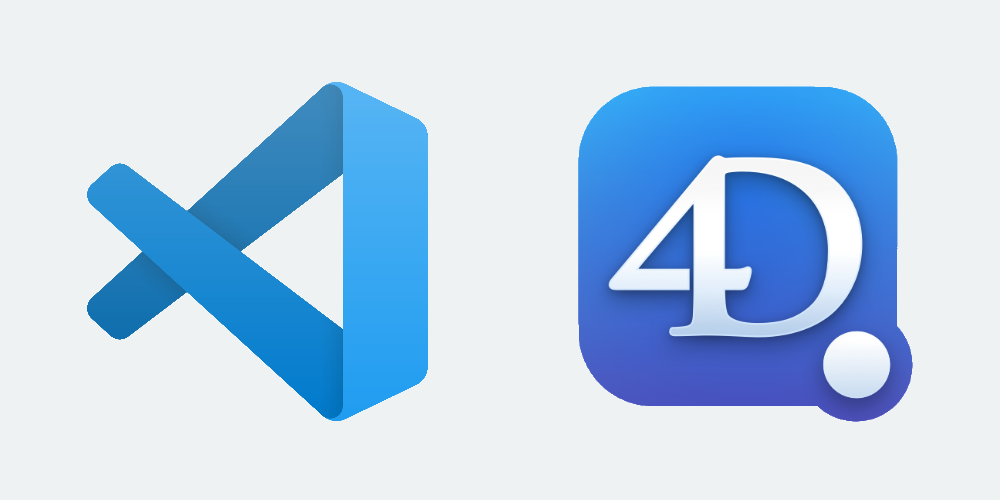4Dは、外部のソースコードエディタに4Dコードを扱わせ、シンタックスハイライト、シンタックスヘルプ、定義へ移動、タイプ先読みなどの標準機能を提供するLanguage Server Protocolをサポートするようになりました。Visual Studio Codeでこれを利用する方法を見てみましょう。
重要
4Dコミュニティは、4D IDEに含まれるコードエディタに非常に愛着を持っていることを私たちは知っています。データ構造の設計、画面のデザイン、コーディング、テスト、やり直しなど、ビジネスアプリケーションを構築するために必要なすべてを4Dから離れることなく、素早く開発することができるのです。
Projects in 4Dのリリースにより、4D IDE外でのソース管理、4Dソース編集への扉を開きました。
フォーラムやディスカッションの場では、様々な意見が交わされています。中には、4D IDE以外のものを使おうとは思わない方もいらっしゃるでしょう。4Dプロジェクトを開いて4Dソースだけでなく、他のソース(例えば、HTMLやjavascript)でも作業できること、開発者コミュニティで広く使われていること、Gitとの統合など、多くの利点があるからです。
そこで、4D v19 R6のリリースを機に、VS Code拡張機能「4D Analyzer」を提案し、それに関するフィードバックを収集したいと思います。このエクステンションは、現段階ではシンタックスハイライトしかサポートしていませんが、次の数週間から数ヶ月でより多くの機能を提供する予定です:タイプ・アヘッドと4DがLSPサポートから得られる全ての利益。
もちろん、この取り組みは、あなたの4Dコードエディタに影響を与えるものではありません!これは、すべての可能性についてあなたと交換し、アイデアを共有するために、反射のサポートです。
ぜひ使ってみてください。
Visual Studio Codeでのレンダリング
新しい拡張機能をインストールしたときに、VS Codeで開いた4DMファイルのレンダリングです。デフォルトのシンタックスハイライトを使用しています。
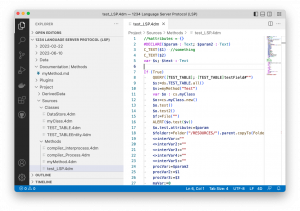
もし、VS Codeであなたのコードをもっと読みやすくしたいなら、トークンなしで4DMファイルを書くように4Dを設定することができることを忘れないでください。
どのように機能するのか?
4DコードのシンタックスハイライトのためのVS Codeエクステンションはすでにありましたが、正規表現をベースにしており、シンタックスハイライトに限定されていました。
v19 R6から、4Dは、コードエディターと言語間の標準インターフェースであるLanguage Server Protocol(LSP)をサポートします。
LSPは、シンタックスハイライト、シンタックスヘルプ、定義への移動、タイプ先読みなど、コードエディターで一般的に使用されるいくつかの機能を提供します。4Dチームはこの標準プロトコルを統合し、それを利用するために全く新しいVisual Studio Codeエクステンションを作成しました。
技術的には、VSコードで4DMファイルを開くと、拡張機能がヘッドレスモードで4Dインスタンスを起動し、LSPサーバーと通信します。この4Dインスタンスは、4DMファイルとコンテキストをロードし、拡張機能を通じて、VS CodeエディタにLSP機能を提供します。
Visual Studio Codeエクステンションのインストール
拡張機能のインストールは、非常に簡単です。VS Codeを開いて、Extensionsタブを開き、マーケットプレイスで “4D-Analyzer “エクステンションを検索するだけです。
見つかったら、それを選択し、「インストール」ボタンをクリックします。

Visual StudioCode Marketplaceから4D-Analyzerエクステンションを直接ダウンロードする方法もあります。
インストールが終わったら、拡張機能の設定を開きます(小さな歯車のアイコンのボタン)。サーバーパスの設定に、拡張機能が使用する4Dアプリケーション(4Dまたは4D Server)のパスを入力します。

macOSで開発する場合、OSの制限に注意する必要があります。VS Codeですでに4Dインスタンス(スタンドアロンまたはサーバー)を実行している場合、システムはそれを開くことを許しません。回避策としては、拡張機能で個別の実行ファイルをセットアップするか、VSCodeの前に4Dを開くことです。
4DMファイルを開く
拡張機能がインストールされ、セットアップされると、その結果を見ることができます
VS Codeの使い方にもよりますが、「ファイルを開く」メニューで1つの4DMファイルを開くか、「フォルダを開く」メニューでプロジェクトフォルダを選択し、プロジェクト全体を開くことができます。最後のケースでは、VS Codeのエクスプローラで4DMファイルをクリックすれば、エディタで開くことができます。
VS Code エディタで 4DM ファイルを開くと、拡張機能は 4DM ファイルを処理するヘッドレスモードの 4D 実行形式インスタンスを起動します。このように、4D実行インスタンスは、4DMファイルのプロジェクト全体を扱い、すべてのプロジェクトのコードコンテキストを読み込みます。 そして、VS Codeウィンドウが閉じられると、このウィンドウ専用の4Dインスタンスも閉じられます。
このように、すべてが自動で管理されていることがおわかりいただけると思います。
最初の一歩
VS Codeエクステンションをインストールし、セットアップすると、次の4Dリリースで提供される他のLSP機能の恩恵を自動的に受けることができます。今、次のステップは、このブログポストで 説明したように、あなたのカラースキーマに合うように色を設定することです。
私たちは、この新しいエクステンションにとても興奮しています。4Dフォーラムで、お気軽にご意見をお寄せください。